Решавање грешке 0к0000001Е у Виндовс 7

Једна од најчешћих грешака која изазива плави екран смрти је 0к0000001Е. То се, као и многи други, дешава током кварова другачије природе, тако да ће корисник морати да константно тражи кривца за квар.
Садржај
- Решавање грешке 0к0000001Е у Виндовс 7
- Разлог 1: Некомпатибилност возача
- Разлог 2: Нема довољно слободног простора на чврстом диску
- Разлог 3: Питања РАМ-а
- Разлог 4: Некомпатибилност пропуштања меморије / софтвера
- Разлог 5: Компатибилност БИОС-а
- Разлог 6: оштећење системских датотека
- Разлог 7: Оштећени чврсти диск
- Разлог 8: Вируси / даљински приступ
- Разлог 9: Пиратирани Виндовс
- Разлог 10: Остали Виндовс се руше
Решавање грешке 0к0000001Е у Виндовс 7
Овај БСОД изазива проблеме са софтвером и хардвером. Због тога ће корисник можда морати да прибјегава различитим опцијама за уклањање грешке док не буде пронађена одговарајућа. Ми ћемо почети анализирати неуспјех, почевши од најчешћих криваца проблема, а завршавајући са конкретнијим.
Разлог 1: Некомпатибилност возача
Чешће од осталих, 0к0000001Е узрокују некомпатибилни управљачки програми, углавном за видео картицу. Сјетите се да ли сте недавно ажурирали овај управљачки програм или, обрнуто, да ли се вратио на претходну верзију. Ако је то случај, све што је потребно у таквој ситуацији је замјена верзије. У правилу је довољна класична поновна инсталација, и то може помоћи, чак и ако раније нису извршене никакве манипулације са њеним ажурирањем и враћањем уназад. У другом чланку смо погледали начине поновне инсталације управљачког програма.
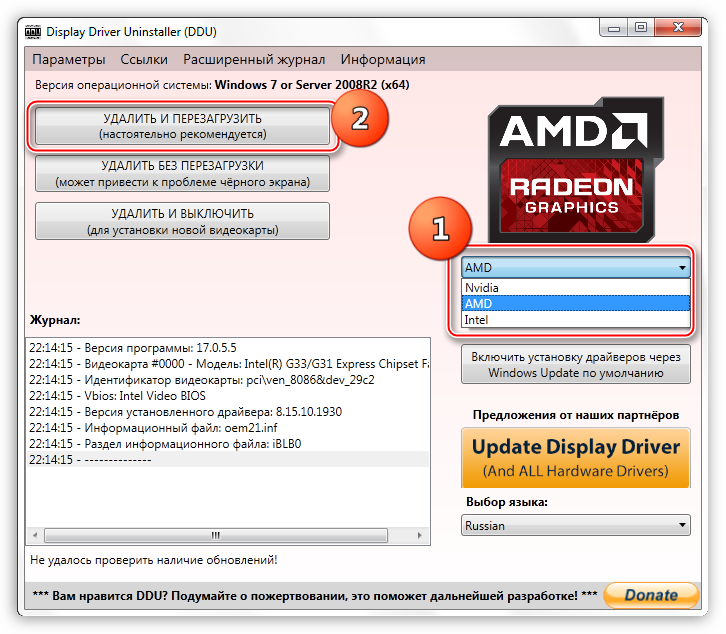
Више детаља: Поновно инсталирање управљачког програма за видео картице
Добро је када се на екрану приказује име управљачког програма (или програма) заједно са кодом грешке, што изазива неуспех. Ове информације ће вам омогућити да преко интернета откријете који програм ради погрешно. На пример, снимак екрана испод показује да је то „ЕТД.сис“ , који је, према информацијама са мреже, покретач тоуцхпад-а за лаптоп.
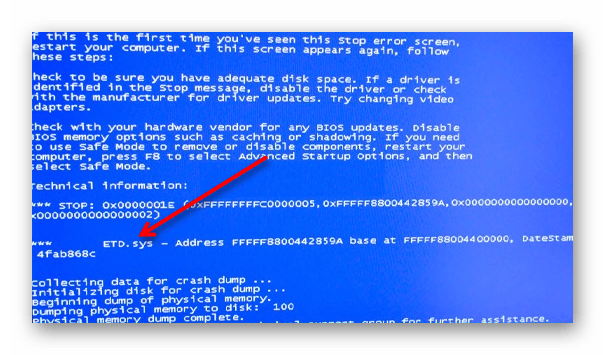
Прво, логично је покушати да се покренете у сигурном режиму и обришете га.
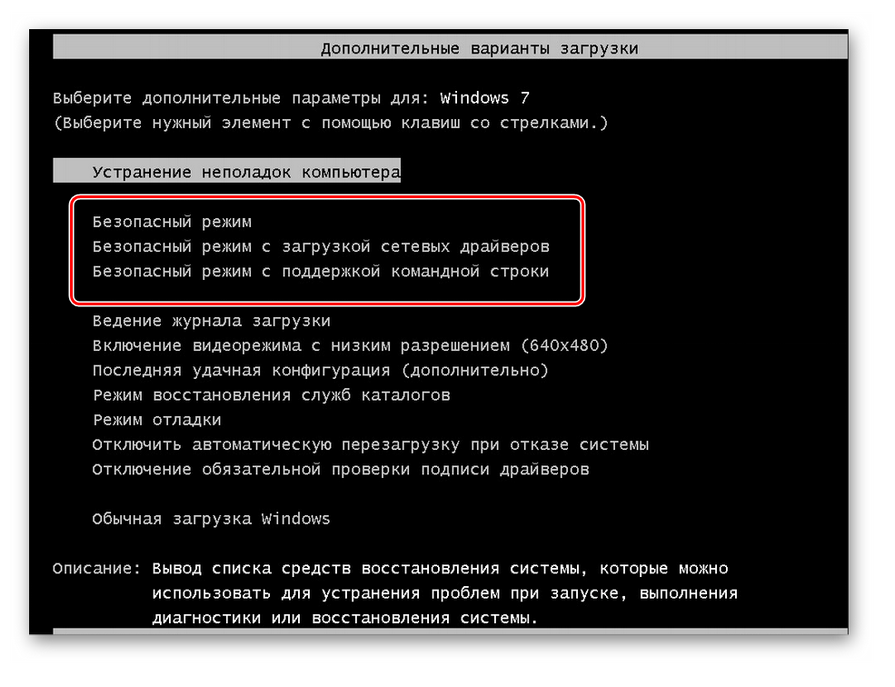
Више детаља: Улазак у сигурни режим у оперативном систему Виндовс 7
Међутим, далеко је могуће увек чак и покренути систем на овај начин. У овој ситуацији вам је потребан флеш уређај са ЛивеЦД-ом. Возачи које систем учита при покретању лако се препознају помоћу „ Ауторунс ". Довољно је да се покренете са УСБ флеш уређаја, онемогућите убацивање управљачког програма при покретању система и покренете Виндовс да бисте проверили исправку грешака. Сва упутства о томе како сами урадити овај поступак доследно су представљена у нашим чланцима на линковима испод.
Више детаља:
Упутство за писање ЛивеЦД-а на УСБ флеш уређај
Помоћу Ауторунса управљамо аутоматским учитавањем
Конфигуришите БИОС за покретање са УСБ флеш уређаја
Након деинсталације тестирајте свој рачунар. Ако све функционише у реду без управљачког програма, преузмите најновију верзију овог софтвера са веб локације произвођача уређаја и инсталирајте га. Или, напротив, потражите ранију која је компатибилна с рачунаром (ово ће вам помоћи у проналажењу возача по ИД-у).
Више детаља:
Најбољи софтвер за инсталирање управљачког програма
Инсталирање управљачких програма помоћу стандардних Виндовс алата
Потражите управљачке програме према ИД-у хардвера
Разлог 2: Нема довољно слободног простора на чврстом диску
Врло једноставна ситуација, у којој се због недостатка простора на тврдом диску догађају различити кварови. Нећемо се задржавати на овом питању, јер многи корисници могу да очисте рачунар од смећа. За све којима је потребна помоћ у ослобађању простора на диску, предлажемо да прочитају следећи материјал.
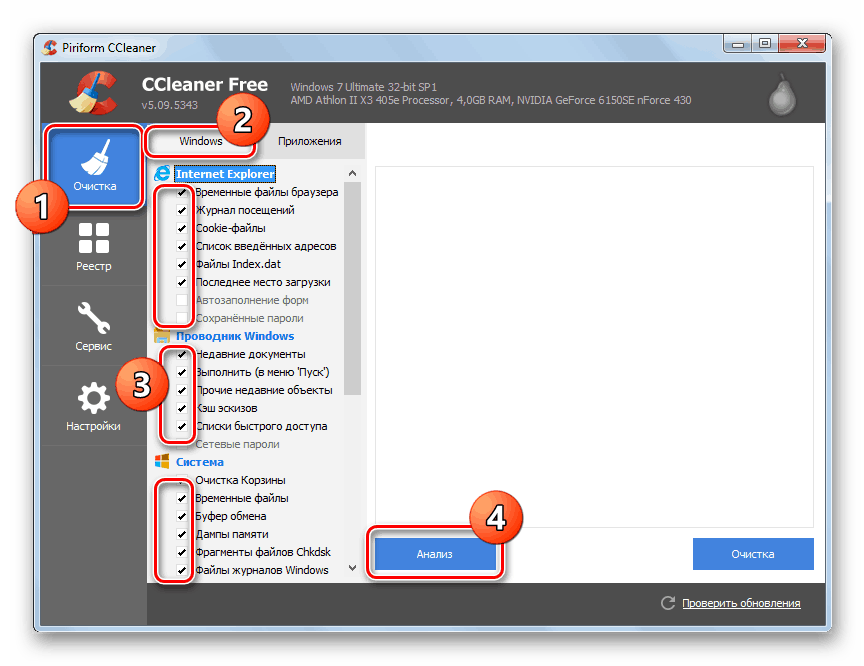
Више детаља: Очистите Виндовс од смећа
Разлог 3: Питања РАМ-а
Још један чест разлог - грешке у меморији. По правилу, у овој ситуацији корисник прими поруку о неуспешном кНтКрнл.еке, постоје и случајеви различитих програма који су проузроковали БСОД. Обично се грешка појављује када корисник користи различите РАМ матрице - ово је велика грешка, која може довести до сличних последица. Оба уметка требају бити истог произвођача, једног волумена, једног модела. Ако користите моделе који се не подударају један са другим, ослободите се неког од њих на неко време и проверите да ли се појављују грешке. У сваком случају, кориснику се саветује да провери и елиминише могуће кварове у РАМ-у помоћу дијагностичког софтвера. Овај поступак смо описали у посебном чланку.
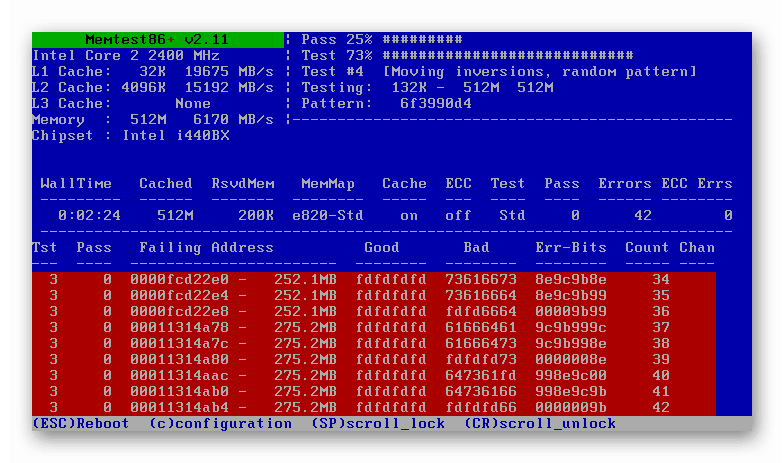
Више детаља: Провера РАМ-а на рачунару са системом Виндовс 7
Разлог 4: Некомпатибилност пропуштања меморије / софтвера
Неки програми инсталирани на рачунару можда не раде исправно у систему, захтевајући, на пример, огромне количине РАМ-а. Из тог разлога долази до такозваног цурења меморије и Виндовс се почиње понашати погрешно, „летећи“ у БСОД-у. Решење - избришите програм или га не покретајте, проверавајући да ли се „плави екран смрти“ појављује током других задатака на рачунару. Ако је аутоматско учитавање и не дозвољава покретање система, прибегавајте препорукама из Методе 1 тренутног чланка.
Више детаља: Деинсталирање програма у оперативном систему Виндовс 7
Једноставно постоје програми који не могу правилно радити с конфигурацијом вашег рачунара или на Виндовс 7. Антивирусни софтвер и софтвер за стварање резервних копија софтвера који су примијетили нестабилан рад узрокујући дотичну грешку. Упамтите да ли сте недавно инсталирали било шта од тога (можда је нешто случајно инсталирано са неким другим програмом) или ако сте ажурирали програм. Погледајте ближе покренуте апликације - то вам може помоћи да идентификујете кривца пада.
Прочитајте и: Онемогућавање антивируса
Не заборавите да прегледате покретање и искључите све што вам није потребно приликом утовара рачунара, бар на неко време - то ће вам помоћи да схватите да ли софтвер заиста узрокује грешку. Ако проблем нестане, остаје само доследно укључивање програма у покретање, како би се разумело шта тачно узрокује сукоб софтвера.
Више детаља: Погледајте листу покретања у оперативном систему Виндовс 7
Разлог 5: Компатибилност БИОС-а
Након инсталирања нових компоненти у рачунар, може доћи до некомпатибилности са БИОС-ом. Ово се посебно односи на најновије матичне плоче које су инсталиране већ дуже време и од тада њихов фирмвер није ажуриран. Међутим, проблеми са БИОС-ом могу се појавити без инсталирања нових ПЦ рачунара. У сваком случају, препоручујемо ажурирање овог софтвера како би се решили могући проблеми АЦПИ. Међутим, имајте на уму да овом питању треба приступити са потпуном одговорношћу, јер у супротном можете да онемогућите рачунар. Ако нисте сигурни у своје способности, питајте пријатеља који разуме више у овим стварима да започне ажурирање БИОС-а.
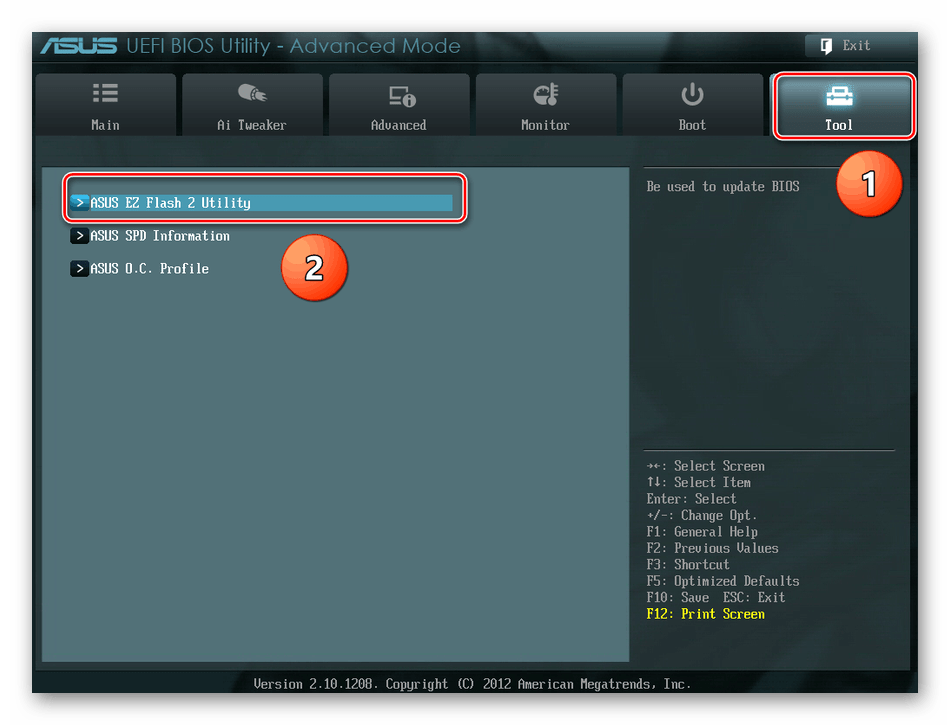
Више детаља: Ажурирање БИОС-а на рачунару
Разлог 6: оштећење системских датотека
То није тако често, али се и тај разлог појављује. Због оштећења било које системске датотеке која је, на пример, одговорна за конфигурацију, може доћи до 0к0000001Е. Покрените провјеру система помоћу командне линије у нормалном режиму или у окружењу за опоравак. Да бисте то учинили, користите метод 1, односно метод 2, отварањем чланка на доњој вези. Имајте на уму да ће вам требати покретачки УСБ флеш уређај или диск да бисте ушли у окружење за опоравак.
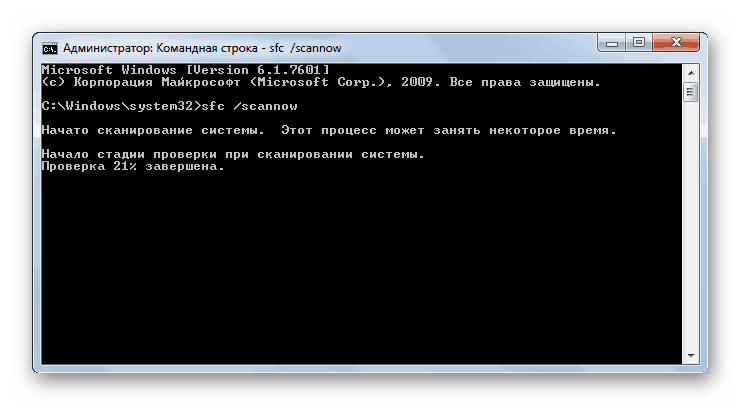
Више детаља:
Опоравак системских датотека у систему Виндовс 7
Стварање покретачки флеш уређај / боот диск са прозорима 7
Дешава се да неке компоненте система не могу да се врате помоћу СФЦ услужног програма, због чега морате да прибегнете другом услужном програму конзоле - ДИСМ, који је врста резервне меморије. То смо детаљно описали у посебном водичу.
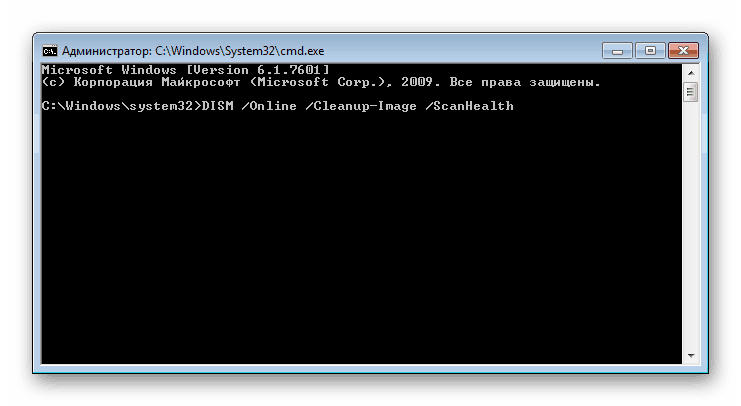
Више детаља: Опоравак оштећених компоненти у оперативном систему Виндовс 7 помоћу ДИСМ-а
Разлог 7: Оштећени чврсти диск
Било какве потешкоће повезане са складиштењем и читањем датотека могу се појавити због оштећене диск јединице. На пример, сектор у коме се налази важна системска датотека се покварио, због чега га је сада немогуће прочитати, а корисник прима зауставну поруку са плавим екраном (често се појављује и назив програма „нтоскрнл.еке“ ). Тестирајте свој ХДД помоћу посебних алата или алата уграђених у систем. О томе смо већ разговарали раније.
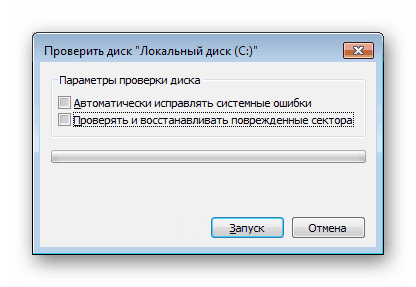
Више детаља:
Како проверити хард диск за лоше секторе
Програми за проверу чврстог диска
Разлог 8: Вируси / даљински приступ
Прилично примитивна ставка коју многи корисници пропуштају да одлуче да отклоне потешкоће у раду са рачунаром. Ипак, у овој је ситуацији прилично релевантна, јер је забележено пуно случајева када се БСОД догоди због грешке датотеке „Вин32к.сис“ , која се користи приликом покушаја приступа удаљеном приступу. Програм који је одговоран за то мораће да се избрише са рачунара или једноставно не покреће да се провери да ли се појављују грешке повезане са 0к0000001Е. Међутим, ако уопште не користите даљински приступ, највероватније је да су вирус Бацкдоор или тројанска варијанта, која је регистрована, на пример, у сектору за покретање система, одговорна за ову варијацију грешке. С тим у вези, топло препоручујемо скенирање рачунара без размишљања да је вирусна инфекција намењена само почетницима на Интернету.
Више детаља: Борба против компјутерских вируса
Разлог 9: Пиратирани Виндовс
Никада не постоји гаранција стабилности система ако је пиратска. Највише су проблем склони аматерски скупови непрофесионалних аутора који воле да из система изрезују „све сувишно“ и не морају да брину о компатибилности „сувишног“. Кварове који настају као резултат тога тешко је исправити, јер њихово „поступање“ можда није могуће или може довести до нових грешака. Надоградите систем на лиценцу или одаберите што је могуће ближе оригиналној монтажи.
Разлог 10: Остали Виндовс се руше
Нажалост, није могуће покрити све могуће проблеме у систему: конфигурација сваког рачунара (хардвера и софтвера) је јединствена, тако да извор проблема може бити било шта. Универзални начини да се реше све тешкоће са софтвером су враћање ОС-а до тачке враћања или поновна инсталација Виндовс-а.
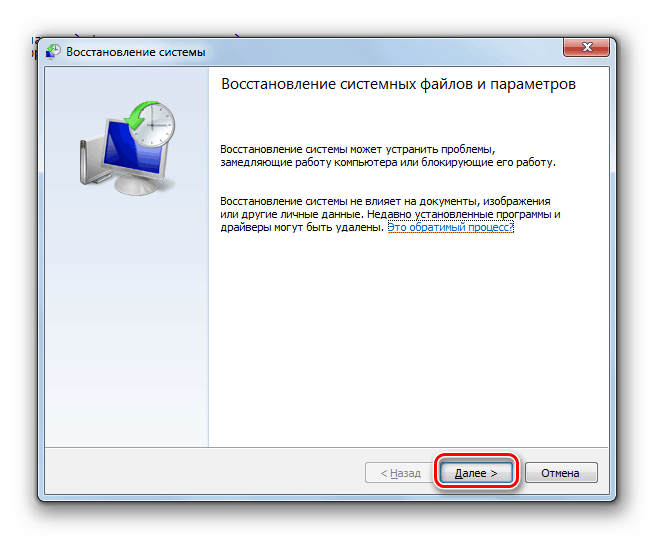
Више детаља:
Обнављање система у систему Виндовс 7
Инсталирајте Виндовс 7 са ЦД погон / УСБ стицкови
Можете и сами увидети који процес узрокује појаву „плавог екрана смрти“ користећи меморијске депоније које оперативни систем ствара након сваког БСОД-а. Да бисте то учинили, преузмите посебан услужни програм који вам омогућава да читате меморијске депоније (то јест, врсте записа), који се по заданоме чувају у директоријуму C:WindowsMiniDump и имају проширење ДМП. О томе како се то ради разговарали смо у доњем линку.
Више детаља: Отворите депоније меморије ДМП-а
Прегледајући последњи думп (на основу датума), сазнаћете који ЕКСЕ или СИС датотека је изазвала појаву зауставних екрана. Знајући ове информације, можете самостално потражити информације на Интернету или нам се обратити у коментарима за помоћ.
Испитали смо популарне методе за решавање грешке 0к0000001Е у оперативном систему Виндовс 7, али увек имајте на уму да се многи случајеви не могу описати - ово није знак неоперативног чланка, потребна је детаљнија анализа да бисте решили свој проблем.